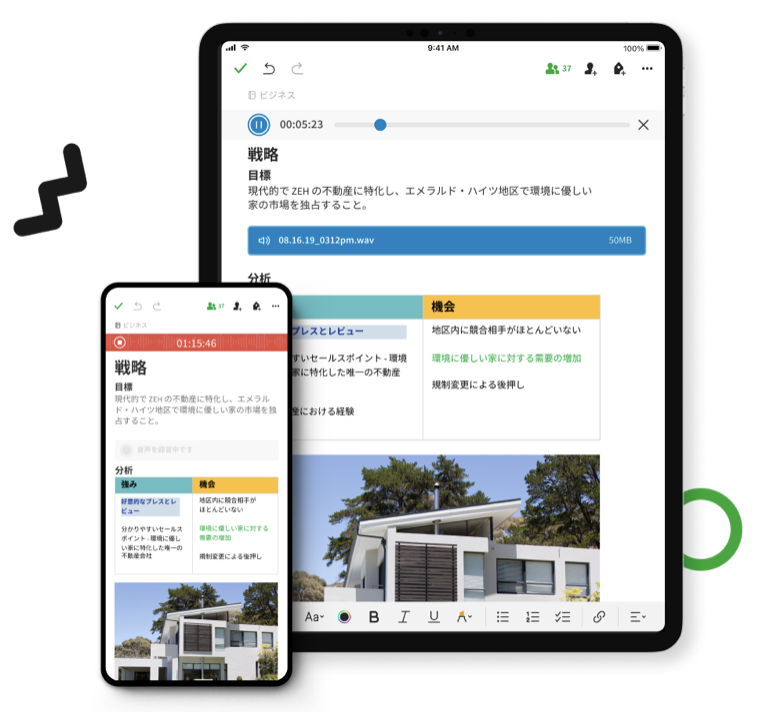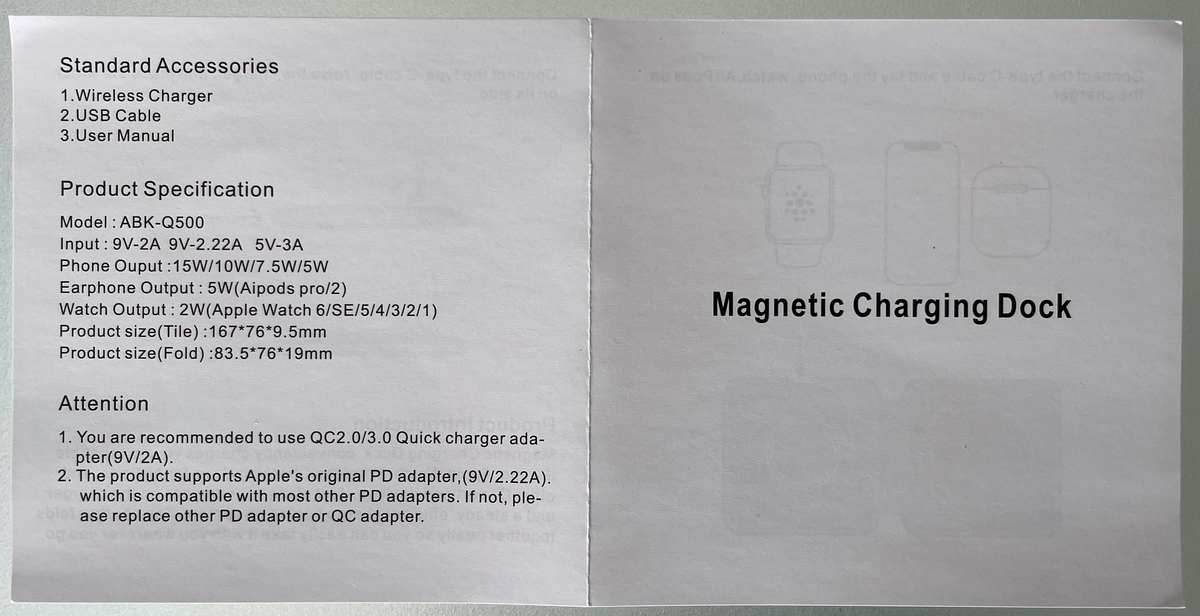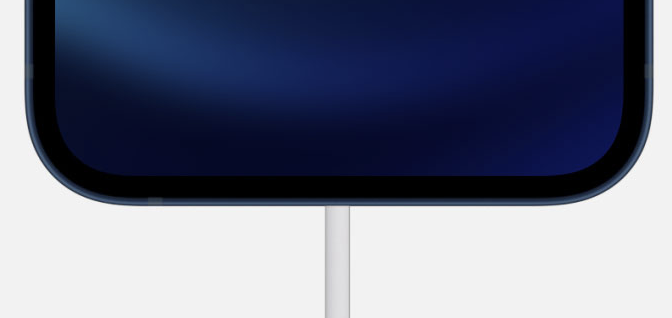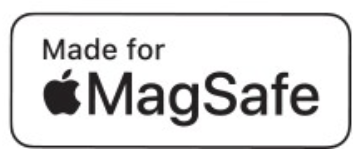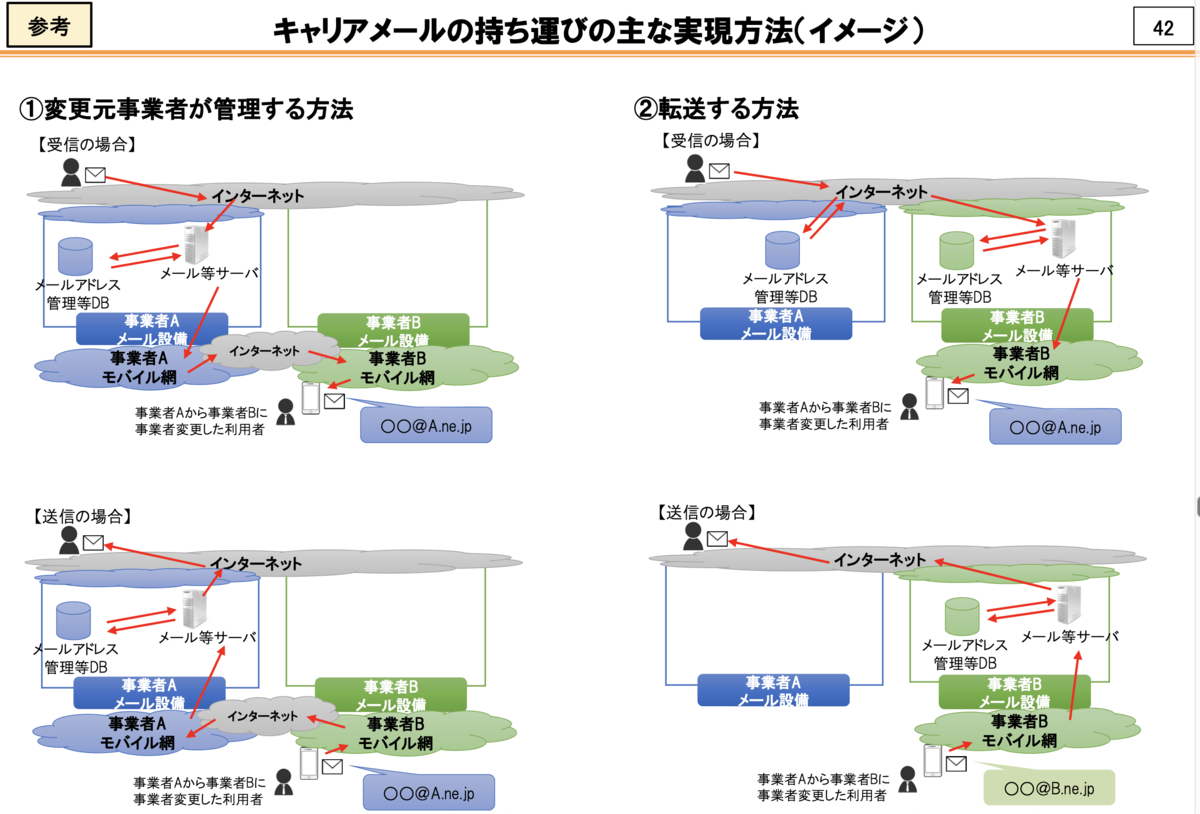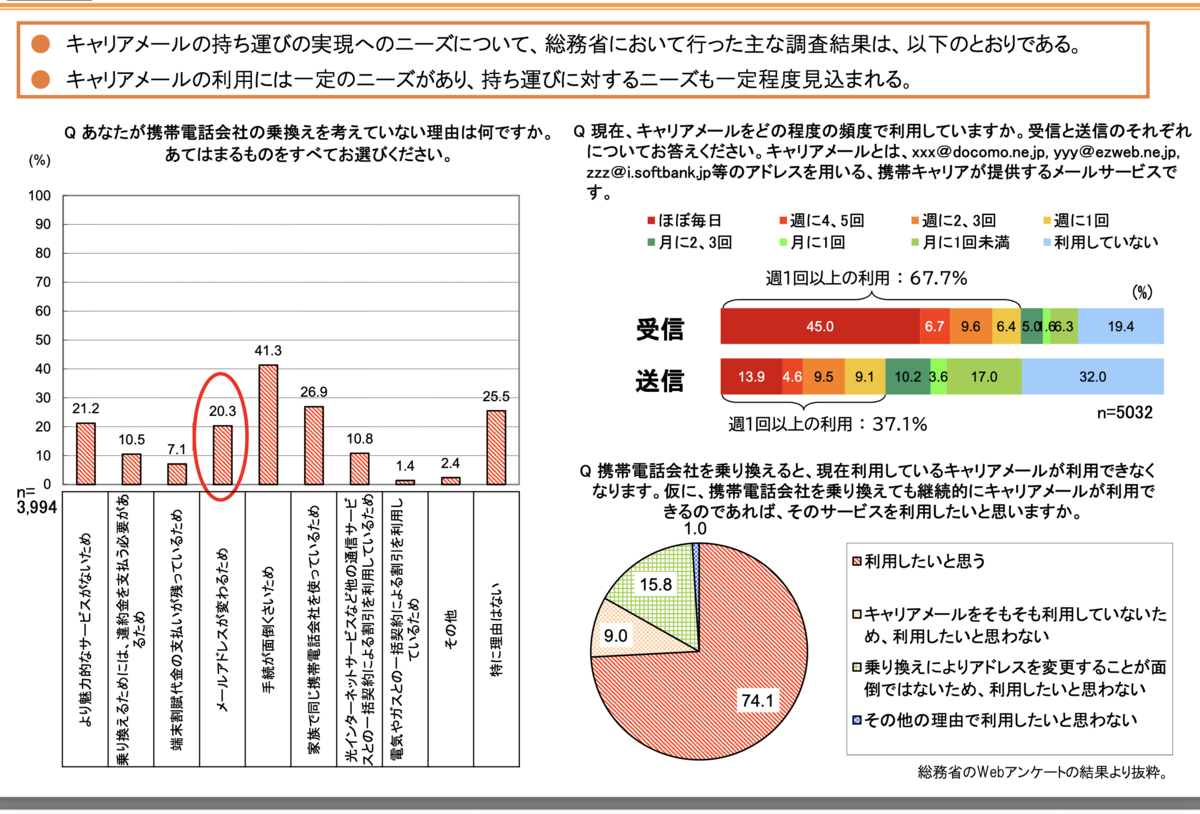ポートレスは実現しない?
今年の秋発売されるだろうiPhone 13ではLightningポートは廃止されないとiPhoneの情報でお馴染みのミンチー・クオが言っている。
その理由を考えてみます。
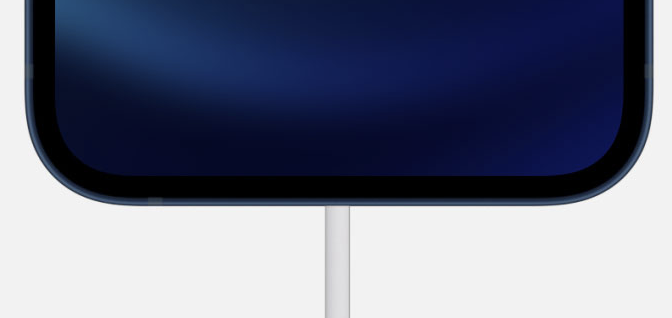
耐水性能とライセンスがネック?
スマートフォンの端子だとUSB-Cポートが主流だが、Lightningより耐水性能が劣るからUSB-Cへは移行しないとミンチー・クオは主張している。
また、サードパーティにLightningケーブルなどを販売許可するMFIプログラムを通したライセンスによる収入が大きいとも言っている。
ポートレスへの執着
Appleは今まで多くの古い規格のポートを削減してきた。初代iMacではRS-422シリアルポート、フロッピーディスク、ADB、SCSIを廃止して、当時ではまだ目新しかったUSBポートを採用した。
最近ではMacBookでUSB-Aと電源ポートを廃止して、USB-Cに統一した。時流に乗って、今新しい仕様のポートを採用するのにAppleは長けてきた。
Lightningポートが今までのレガシーポートと違うのは、LightningポートがAppleが策定した独自規格のポートだということだ。
Lightningポートは、それまでiPhoneで使われていた30ピンDockコネクタの代わりにiPhoneに採用された。
MFIプログラムによるライセンス収入が得られたのは、LightningポートがAppleの独自ポートだったからだ。ライセンス収入を失うのがネックでポート廃止が遅れているなら、皮肉なことだ。
MagSafeの課題
iPhone 12シリーズに採用されたMagSafeはLightningポートの代替となる新しい充電規格だ。MagSafeはポートを必要とせずマグネットで充電器を装着して充電する。
ポートがなくなってスマートではあるし、ケーブルを差し込む手間も不要なので便利ではあるが、現状のMagSafeはまだ中途半端な点もある。
まずサイズが大きい。iPhoneを装着して落ちない程度の磁力が内蔵しているので、従来のQi充電のサイズよりは小さいがLightning端子の先端よりはかなり大きい。
もう一つの課題は価格だ。純正のMagSafe充電器は4,500円もする。ライセンス外のものであれば百均でも買えるLightningケーブルとは雲泥の差の価格だ。
MagSafeはQi標準の仕様を採用していて、MFIプログラムの対象ではなく、サードパーティが自由に製造販売できるので(MagSafe Case ModuleはMFIプログラムの対象)、純正より安価な充電器が登場しているが、それでも百均で売られる値段になるとは思えない。
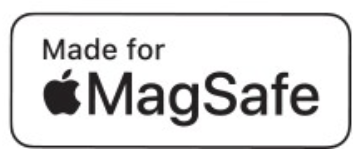
修理メンテナンスをどうするか?
Lightningポートは修理メンテナンス時に使われている。iOSのアップデートはワイヤレスが一般化しているが、ワイヤレス通信ができない状態ではLightningポートを経由して診断ツールなどを使い機器の状況をチェックする。
ポートレスになると現行手段の修理ができなくなる。
OSが起動しなくなっても電源が入る状態なら、OSとは別途用意された「復元システム」を起動する方法はある。Macでは起動直後に⌘command+Rを長く押すと、「macOS ユーティリティ」に入り、そこからバックアップからリストアできる。
iPhoneにもセーフモード・リカバリーモードがあるので、それを利用すればリストアは可能だ。
ライセンス収入とワイヤレス充電普及の様子を見ているのでは
Lightningポートを廃止できない理由を考えてきたが、ライセンス収入が大きい気がしてくる。どれぐらいの利益があるか不明だが、自らポートを廃止して売上を消滅させたくないのは理解できる。
Lightningポートに代わる充電デバイスであるMagSafeは、今後小型化と値下げが実現してもLightningポートよりも嵩張るし100円で買えるようにならないだろう。Lightningのようにお手軽にどこでも充電できる環境はMagSafeでは構築できない。
そもそもMagSafeではなくてもQiでもワイヤレス充電はできる。おそらくAppleはワイヤレス充電がどれぐらい普及しているかチェックしているのだと思う(ユーザーの充電状況をAppleは収集している可能性は高い)。ワイヤレス充電がある程度一般に普及したらLightningポートを廃止する手筈なのかもしれない。
ポートを廃止するのが好きなAppleでも、完全にポートがないデバイスは過去に存在しない。
Lightningポートは案外長生きするかもしれない。
IT関連のブログをほぼ毎日更新していますが、本業は小説家です。
ブロックチェーンなどITを題材とした小説の他に、ミステリー、恋愛物、児童文学など様々なジャンルの作品を取りそろえています。
Kindle Unlimited会員ならすべて無料、非会員の人にも99円からご用意していますので、お読みいただけると幸いです。感想もいただけたら感涙でございます。